HP iLO で NTP を使用して日付と時刻を設定する方法を学習しますか? このチュートリアルでは、Web インターフェイスを使用して Hp iLO で NTP を使用して日付と時刻を設定するために必要なすべての手順を示します。
• DL380 G10
•HPE統合されたライトアウト5(iLO 5)
Techexpert.tipsによる著作権© 2018-2021。
すべての権利が予約されています。 この出版物のいかなる部分も、出版社の書面による事前の許可なしに、いかなる形でも、またはいかなる手段によっても複製、配布、または送信することはできません。
機器リスト
ここでは、このチュートリアルを作成するために使用される機器のリストを見つけることができます。
このリンクには、このチュートリアルの作成に使用するソフトウェアの一覧も表示されます。
HP iLO関連のチュートリアル:
このページでは、HP iLOに関連するチュートリアルのリストに簡単にアクセスできます。
チュートリアル HP iLO - NTP 設定
ブラウザソフトウェアを開き、iLOインタフェースのIPアドレスを入力して、Webインターフェイスにアクセスします。

プロンプト画面で、管理者のログイン情報を入力します。
工場出荷時のデフォルトアクセス情報:
•ユーザー名:管理者
•パスワード: サーバーの情報ラベルで利用可能

ログインが成功すると、管理メニューが表示されます。
iLO 専用ネットワーク ポート メニューにアクセスします。
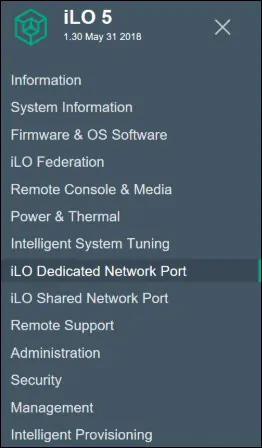
[SNTP] タブにアクセスします。
既定の SNTP 構成は次のとおりです。
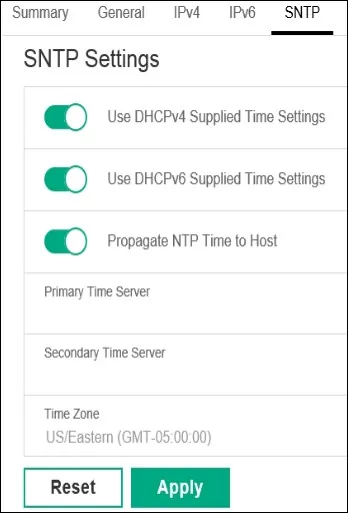
[SNTP] タブで、次の構成を実行する必要があります。
• DHCPv4 提供時間設定を使用する - いいえ
• DHCPv6 提供時間設定を使用する - いいえ
• NTP 時刻をホストに伝搬する -オプション
プライマリ タイム サーバ- NTP サーバのホスト名または IP アドレスを入力します。
セカンダリ タイム サーバ-NTP サーバのホスト名または IP アドレスを入力します。
• タイムゾーン - 希望のタイムゾーンを選択します。
ここに私たちの構成のイメージがあります。
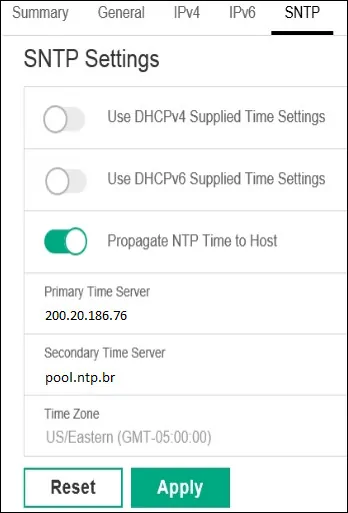
[適用]ボタンをクリックして、HP iLO NTP 設定を完了します。
おめでとう! HP iLO5 NTP 設定を完了しました。
